首次使用SSL VPN,请先安装插件。具体方法见:SSL VPN插件安装步骤
访问方法一浏览器(推荐使用):输入网址 https://vpnmotion.buct.edu.cn,用户可自主选择一种方法登录。方法一)企业微信扫码登录;登录方法二)统一身份认证账号密码+手机短信验证进行登录。
登录后如下图,点击“启动连接”。在电脑的任务栏看到大红A的图标,表示VPN已经连接成功。
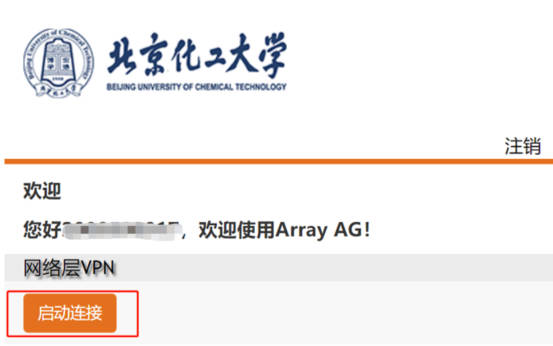
如果出现下图所示的安装提示(以Windows操作系统为例),需点击蓝色按钮下载SSL VPN插件并安装(仅需安装一次)。
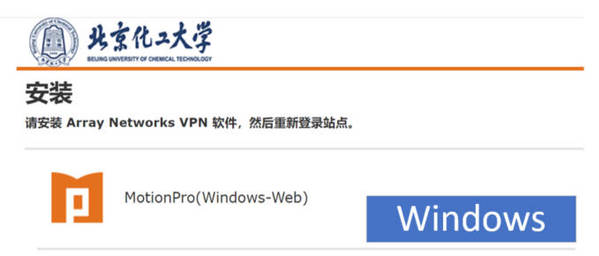
访问方法二客户端:
第一步)配置已安装的VPN客户端(如下图)
第二步)双击保存的站点进行vpn连接,在任务栏能看到大红A,表示连接VPN成功。

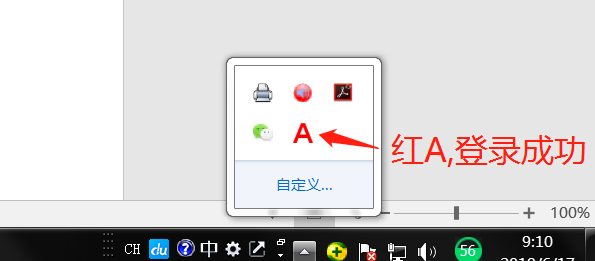
SSL VPN插件安装步骤:
第一步:打开浏览器(推荐使用IE浏览器),访问https://vpnmotion.buct.edu.cn
下面以windows操作系统为例,点击蓝色按钮,下载Motionpro客户端
(说明:您也可以直接从官网下载Motionpro最新客户端https://client.arraynetworks.com.cn:8080/zh/troubleshooting )
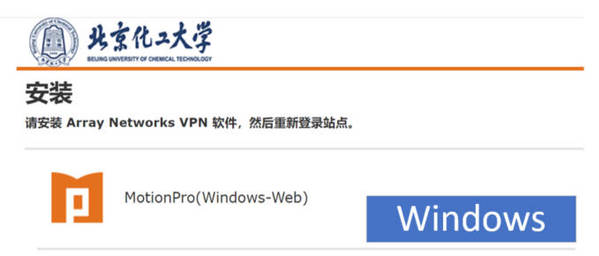
第二步:将下载后的文件解压缩,打开文件夹,双击MotionProSetup.exe进行安装。

第三步:弹出软件安装窗口,选择“是”

第四步:进入安装向导,点击下一步、

第五步:接受安装许可协议,软件开始安装
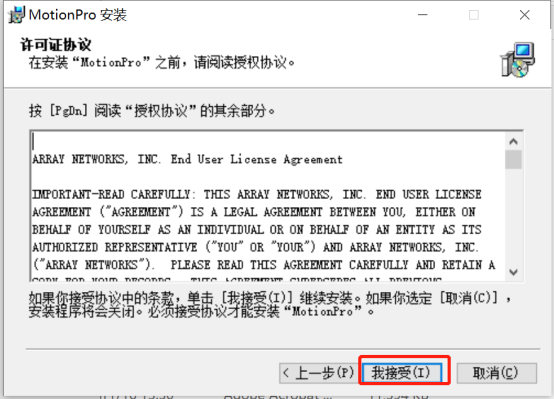
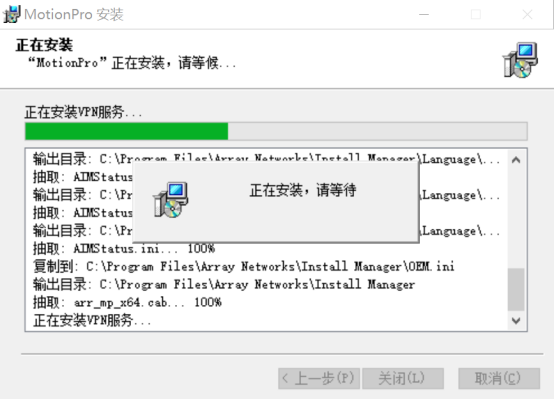
第六步:软件安装完成

第七步:客户端VPN配置
配置已安装的VPN客户端(如下图),并将vpn地址填入后,双击保存的站点进行vpn连接,在任务栏能看到大红A,表示连接VPN成功。
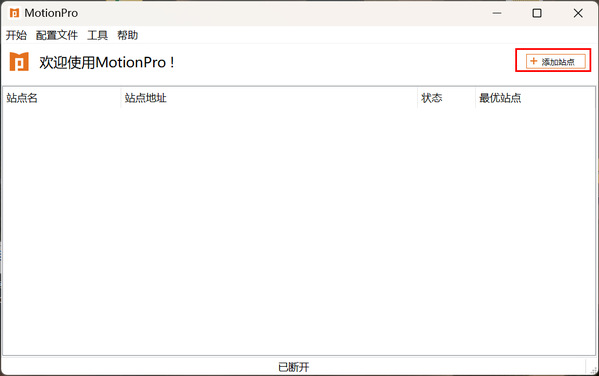


注意:
1、SSL VPN登录使用的是统一身份认证系统中的学工号和密码。
2、SSL VPN登录需要手机短信发送的验证码,修改和确认手机号的方法:
在校园网环境下,访问数字校园https://i.buct.edu.cn(校外可通过w.buct.edu.cn访问),点击右上角个人姓名后的小三角进入统一身份认证系统的“个人认证中心”对个人手机号信息进行维护。或参考统一身份认证系统使用帮助网页:https://cit.buct.edu.cn/7852/list.htm。
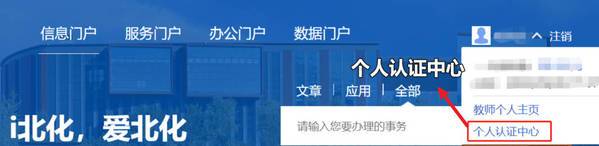
3、连接VPN时报“正在重连”错误,也需要先卸载已安装的客户端软件,在根据SSL VPN插件安装步骤重新安装最新的客户端软件。

